Upgrade dilakukan untuk meningkatkan kemampuan ponsel. Meski sama merek dan tipe ponsel, namun jika beda firmware tentu kemampuan ponsel tidaklah sama. Ponsel dengan firmware paling baru kinerjanya akan lebih baik. Jika anda menemukan ponsel sering hang, akses dirasa melambat, application error dan lain sebagainya, segeralah mengupgrade ponsel anda jika firmware terbarunya sudah tersedia. Upgrade pada tipe tertentu juga dimungkinkan penambahan beberapa fitur. Bagi pengguna yang ingin mengupgrade ponselnya silahkan mengunjungi situs vendor ponsel tersebut. Mengingat upgrade kini tidak melulu harus dilakukan oleh service center resmi. Asal tetap terhubung jaringan internet, anda pun bisa melakukannya sendiri.
Nokia
Untuk ponsel-ponsel Nokia, layanan upgrade terdiri dari dua versi:
Pertama, upgrade langsung di ponsel (Over the air), layanan ini membutuhkan jaringan GPRS atau Wifi. Namun saat ini hanya Nokia 6131 saja yang mendukung layanan ini.
Kedua adalah layanan upgrade via PC, yaitu dengan mendownload software updaternya dan proses upgrade berlangsung saat software dijalankan. Proses upgrade ini hanya bisa dilakukan secara online.
Upgrade Over the air
Perhatikan sebelum memulai langkah upgrade
* Pastikan baterai dalam keadaan penuh
* Pulsa harus mencukupi
* Upgrade akan menghapus seluruh data ponsel. Jadi, back up dulu data-data ponsel anda
Langkah-langkahnya
1. Jika firmware terbarunya tersedia, ponsel otomatis akan mendownload installernya. File ini berukuran 500 kb dan biaya yang ditanggung tergantung operator anda.
2. Setelah berhasil mendownload sebuah kotak akan muncul. Instal firmware tersebut dengan menekan More > Install. Proses ini akan memakan waktu sekitar 5 hingga 15 menit.
3. Saat proses berlangsung ponsel akan mati dan restart dengan firmware terbaru.
4. Selanjutnya akan muncul konfirmasi bahwa proses upgrade telah selesai.
Namun jika anda ingin melakukan upgrade di lain waktu anda bisa menyimpan installernya sementara di memori ponsel.
Upgrade via PC
PC dengan persyaratan minimal sebagai berikut
* Bersistem operasi Windows 2000 (SP4 atau yang lebih baru) atau Windows XP (SP1 atau SP2) atau Windows Vista
* RAM 256 MB
* Prosesor Intel® Pentium® 4, 1.0 GHz atau yang lebih tinggi
* Koneksi Internet
* Port USB
* Kabel data USB untuk ponsel yang kompatibel
Upgrade akan menghapus seluruh data ponsel. Jadi, back up dulu data-data ponsel anda sebelum memulai langkah upgrade.
Langkah-langkahnya
1. Download Nokia Software Updater di www.nokia.co.uk/A4226014
2. Pilih tipe ponsel yang hendak diupgrade, jika anda tidak menemukan tipe ponsel anda berarti ponsel belum bisa untuk diupgrade.
3. Dihalaman ini anda akan mendownload Nokia Software Updater, file exenya berukuran 16 MB.
4. Setelah berhasil mendownload, instal kemudian jalankan software di PC.
5. Sekarang koneksikan ponsel dengan PC menggunakan kabel data. Jangan lupa hubungkan ponsel dengan charger untuk menghindari ponsel kehabisan baterai saat proses upgrade berjalan.
6. Tekan tombol ‘Start’.
7. Pilih profile ‘General’ lalu tekan tombol ‘Next’.
8. Nokia Software Updater akan mengidentifikasi ponsel dan mencari updater terbaru yang tersedia.
9. Jika firmware ponsel anda merupakan yang terbaru maka proses upgrade tidak akan berjalan.
10. Sebaliknya, jika firmware terbarunya tersedia maka Nokia Software Updater akan memulai proses upgrade.
11. Tunggu hingga muncul konfirmasi bahwa proses upgrade telah selesai.
Sony Ericsson
Tak berbeda dengan Nokia, Upgrade untuk ponsel-ponsel Sony Ericsson juga dapat dilakukan dengan dua cara:
1. Upgrade via OTA (Over the air). Layanan ini memungkinkan pengguna mengupgrade langsung dari ponsel. Biaya untuk mentransfer data ke ponsel tergantung operator yang anda digunakan.
2. Upgrade via PC. Download software update servicenya dan dijalankan di PC.
Berikut daftar ponsel-ponsel saat ini yang dapat diupgrade:
GC85, J300i, K300i, K310i, K320i, K500i, K508i, K510i, K530i, K550i, K600i, K618i, K700i, K750i, K790i, K800i, K810i, M600i, P1i, P900, P910i, P990i, PC300, S500i, S700i, T610, T630, T650i, W200i, W300i, W550i, W580i, W610i, W660i, W700i, W710i, W800i, W810i, W830i, W850i, W880i, W900i, W950i, Z300i, Z520i, Z530i, Z550i, Z558i, Z600, Z610i, Z710i, Z800i
Upgrade Over the air
Perhatikan sebelum memulai upgrade
* Setting internet
* Pulsa harus mencukupi. Ukuran download update adalah sekitar 3 MB
* Pastikan baterai terisi penuh
* Jangan hubungkan ponsel charger saat proses berlangsung
* Khusus ponsel symbian (P-series) upgrade akan menghapus seluruh data ponsel. Jadi, back up dulu data-data ponsel. Untuk ponsel lainnya data-data tidak akan terhapus
Langkah-langkahnya
1. Dari standby, masuklah ke Menu > Setting > Umum > Layanan update dan tekan ‘Pilih’.
2. Pilih Cari update dan tekan ‘Pilih’. Ponsel akan mulai mencari update software.
3. Jika software anda merupakan yang terbaru maka akan muncul pesan ‘Telepon anda sudah memiliki software terbaru’ dan upgrade tidak akan dilanjutkan.
4. Sebaliknya jika software barunya tersedia anda akan diminta apakah ingin mendownload update tersebut. Tekan ‘Ya’ untuk melanjutkan.
5. Download software versi baru dimulai. Ukuran download adalah sekitar 1,5 sampai 3 MB.
6. Setelah download selesai ponsel akan otomatis restart dan ter-update dengan software terbaru.
Upgrade via PC
Persyaratan
* Koneksi internet (disarankan dengan bandwidth lebar/broadband)
* Deskstand DSS-25, lihat telepon yang kompatibel dengan DSS-25 atau kabel data DCU-60 USB, lihat telepon yang kompatibel dengan DCU-60
* Untuk memperbarui kartu PC, Anda perlu slot kartu PC
PC dengan Persyaratan sebagai berikut
* Bersistem operasi Windows 2000 (SP4 atau yang lebih baru) atau Windows XP (SP2 atau yang lebih baru) atau Windows Vista
* Prosesor Intel® Pentium® 4, 2.0 GHz atau yang lebih tinggi, AMD Athlon
* Kapasitas hard disk kosong 300 MB
* RAM 512 MB
* 1 port USB(2.0)
* Sudah terinstal Internet Explorerâ„¢ 4.0 Service pack 1, atau yang lebih baru
* Sudah terinstal Adobe® Flash Player 8, atau yang lebih baru. Tersedia di Adobe
Langkah-langkahnya
1. Download software Update Service di sini www.sonyericsson.com/spg.jsp?cc=id&lc=id&ver=4000&template=ps7_1&zone=ps&fid=21839&numItems=18&esi=true . Filenya berukuran 34.9 MB.
2. Jalankan software dan ikuti petunjuknya.
3. Software akan mengakses Internet untuk mendownload konten yang diperlukan untuk menjalankan layanan ini. Proses ini mungkin perlu beberapa menit, bergantung kecepatan koneksi internet Anda.
4. Pilih bahasa yang anda sukai.
5. Ikuti petunjuk berikutnya hingga selesai.
Untuk P900/P910
Jika PC Suite sudah diinstal, ikuti petunjuk dibawah ini:
1. Klik dua kali Phone Connection Link pada baki system.
2. Hilangkan centang pada port USB.
Perangkat lunak untuk mengupgrade berukuran 10-65 MB, tergantung tipe ponselnya, dan file ini akan didownload saat anda menjalankan aplikasi ini.
Petunjuk penginstalan
1. Download paket instalasi ke folder sementara pada PC Anda.
2. Jalankan file yang telah didownload, dan ikuti petunjuk yang muncul.
Cara menggunakan
1. Klik dua kali ikon Layanan Pemutakhiran pada desktop.
2. Saat Layanan Pemutakhiran dijalankan, aplikasi ini akan mengakses Internet untuk mendownload konten yang diperlukan untuk menjalankan layanan ini. Proses ini mungkin perlu beberapa menit, bergantung kecepatan koneksi Internet Anda.
3. Pilih bahasa yang Anda sukai dan ikuti petunjuk yang muncul.
Untuk P900/P910.
Jika PC Suite sudah diinstal, ikuti petunjuk berikut ini:
1. Klik dua kali Phone Connection Link pada baki sistem.
2. Hilangkan centang pada port USB.
Langganan:
Posting Komentar (Atom)



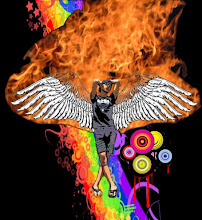





1 komentar:
:pertamax
Posting Komentar